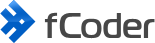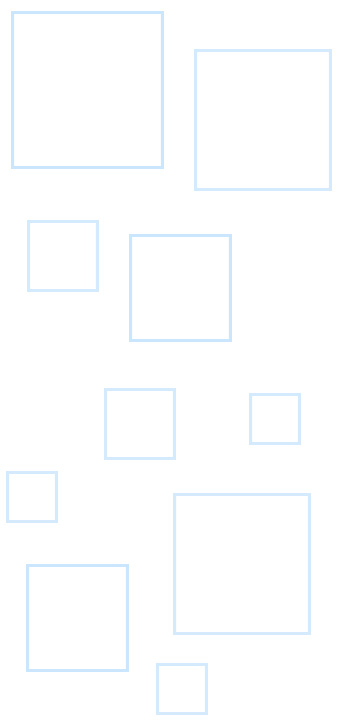批量打印软件
在 Windows 上打印仍然是非常普遍的必需品,尽管有许多数字方式可用于保存和交换文档。 由于有许多不同类型的打印机和不同的文档打印方式,fCoder 提供了多种批量打印软件解决方案——Print Conductor、FolderMill 和 2Printer。 它们可以从根本上简化您的打印流程.
什么是批量打印的最佳软件?
批量打印软件可让您一次打印大量文件,从而节省您的时间和精力。 它通常用于帮助组织办公室或在家工作的用户的打印过程。 使用此软件,用户可以将多个文档(或其他文件类型:图纸、图像、标签)批量发送到打印机,而不是一次打开并打印每个文件。
因此,可以在几分钟内打印出各种文件,而不是几小时。 它可以节省用户的时间并减少对文件进行重复的手动“打开 > 打印 > 关闭”操作。
这些是有效的批量打印解决方案的特点:
- 支持流行的文件类型,包括 Windows 文档:Word、Excel、PDF。 流行的文档格式还包括:HTML、XML、XPS、CSV、RTF、TXT 和图像:JPEG、PNG、TIFF、BMP、GIF、DCX、PCX、TGA 等;
- 可以自动扫描连接的打印机并将文件发送到任何类型的打印设备:多功能打印机 (MFP)、绘图仪、条码打印机或虚拟打印机;
- 打印来自各种来源的文件 文件所在的位置:包含子目录的目录、列表或其他位置;
- 可以管理文件顺序并按给定顺序打印一批文件,例如按文件名或手动排序;
- 提供有用的打印设置和选项以获得更好的打印输出(如更改页面大小、打印方向、打印份数、页面整理、打印分辨率等);
- 可以强制双面(双面)和灰度打印模式以进行更经济的打印;
- 可以在打印之前或之后执行其他操作。 例如,打印后复制、移动、删除源文件或在打印开始前调整大小、裁剪、旋转它们。
- 高级功能: 打印日志记录和报告、处理附件、添加水印、在文档/副本之间插入空白页、每页打印多页、同时打印到多台打印机、导出/导入的能力 供将来使用的所有文件的列表,等等。
|
|
|
|
|
| Print Conductor | 2Printer | FolderMill | |
| 可用性 | |||
| 易于使用(无需 IT 技能) | ✔ | ||
| 图形用户界面 (GUI) | ✔ | ✔ | |
| 命令行界面 | ✔ | ||
| 多语言用户界面 | ✔ | ✔ | |
| 与其他软件集成 | ✔ | ✔ | |
| 用于评估的试用版 | ✔ | ✔ | ✔ |
| 支持的打印类型 | |||
| 个人文件打印 | ✔ | ✔ | ✔ |
| 从文件夹批量打印 | ✔ | ✔ | ✔ |
| 从列表批量打印 | ✔ | ✔ | |
| 打印到虚拟打印机 | ✔ | ✔ | ✔ |
| 双面打印模式 | ✔ | ✔ | ✔ |
| 灰度打印 | ✔ | ✔ | ✔ |
| 服务器端打印 | ✔ | ✔ | |
| 基于脚本的打印 | ✔ | ✔ | |
| 静音打印 | ✔ | ✔ | |
| 预定打印 | ✔ | ✔ | |
| 远程打印 | ✔ | ✔ | |
| 实时自动打印 | ✔ | ||
| 一次打印到多台打印机/托盘 | ✔ | ✔ | |
| 按设定顺序打印(所有文件作为单个打印作业打印) | ✔ | ✔ | |
| 每张打印多页 | ✔ | ||
| 高级功能 | |||
| 按文件扩展名过滤文件 | ✔ | ✔ | |
| 按文件内容过滤文件(里面的文本) | ✔ | ||
| 插入封面以分隔打印副本 | ✔ | ✔ | ✔ |
| 后处理(复制、移动、删除源文件) | ✔ | ✔ | ✔ |
| 编辑图像(调整大小、裁剪、旋转) | ✔ | ||
| 处理文件附件 | ✔ | ✔ | ✔ |
| 页面对齐和 抵消 | ✔ | ✔ | |
| 打印受密码保护的文档 | ✔ | ✔ | |
| 能够将单独的设置应用于每个文件 | ✔ | ||
| 导入 & 导出文件列表 | ✔ | ||
| 了解更多 & 下载 | 了解更多 & 下载 | 了解更多 & 下载 | |
批量打印用什么软件? 这实际上取决于您要寻找什么——您是需要具有拖放功能的桌面应用程序、具有监视文件夹的基于 Hot Folder 的软件,还是需要命令行批处理打印机。 您将在下面找到详细描述的 Print Conductor、FolderMill 和 2Printer 软件。
Print Conductor
Print Conductor 是一款简单但功能强大的文档打印软件。 使用 Print Conductor,您不再需要深入互联网寻找有关如何在 Windows 10/8/7 中打印超过 15 个文件、如何打印文件夹中的所有文件、如何按顺序打印文件以及 类似。 Print Conductor 简化了这些过程,这样您就可以,例如 轻松按特定顺序批量打印文件夹中的多个 PDF 文件。 事实上,该程序不需要您注意一次打印许多文档。 只需选择应打印的文档并将它们添加到列表中即可。 单击“开始”,软件将负责打印您的所有文档。
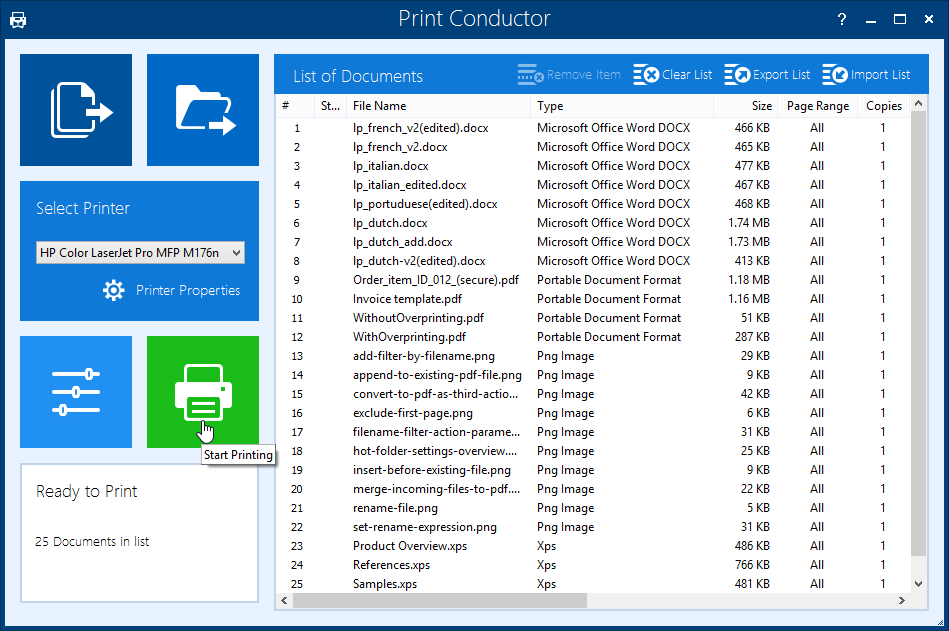
该软件的易用性非常简单,可以处理多种输入格式的文档,包括:PDF、Microsoft Office、OpenOffice、Autodesk AutoCAD、Design Review、SolidWorks、HTML、XPS、XML、JPG、PNG、TIFF 和其他图像, 文本文档、带附件的 Outlook 消息文件(电子邮件)等。 该软件有许多有用的功能——它可以按特定顺序打印文件、使用单独的打印设置打印文件、仅打印文档的选定页面、整理页面、打印封面等等。
Print Conductor 与本地或通过网络连接到您的 PC 的所有类型的打印机兼容。 它适用于 Windows 系统中的任何打印设备,无论是激光打印机、喷墨打印机、多功能打印机、绘图仪、条码打印机、热升华打印机还是虚拟打印机。
Print Conductor 批量打印软件可作为用于评估的试用版和付费版使用。
FolderMill
FolderMill 是另一个自动化打印软件,可以简化大公司及其部门的工作。 一旦安装在服务器上,它就会密切监视传入的文件并自动打印文件夹中的文件或将文件转换为选定的格式并执行其他与文档相关的任务。 此外,FolderMill 可以在 Windows 操作系统服务模式下工作并按计划打印文件。 FolderMill 是 Print Conductor 的一个很好的替代品,尤其是当您想要实时打印文件时。
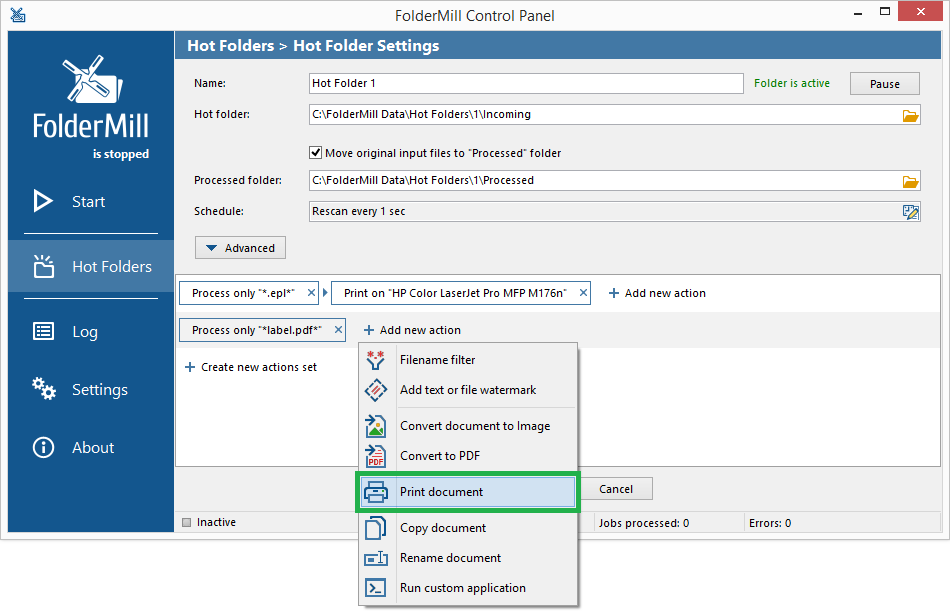
该程序的工作基于“Hot Folder”打印和文件转换。 您只需设置特定规则并将任务分配给每个热文件夹,例如 打印所有传入的 PDF 文件(或打印其他特定格式的文件),软件会在将文件放入 Hot Folders 后立即对其进行处理。 很快,您将在 FolderMill 输出文件夹中获得成功转换的文件或在选定打印机托盘上打印的文档打印输出。 没有比这更简单的了。
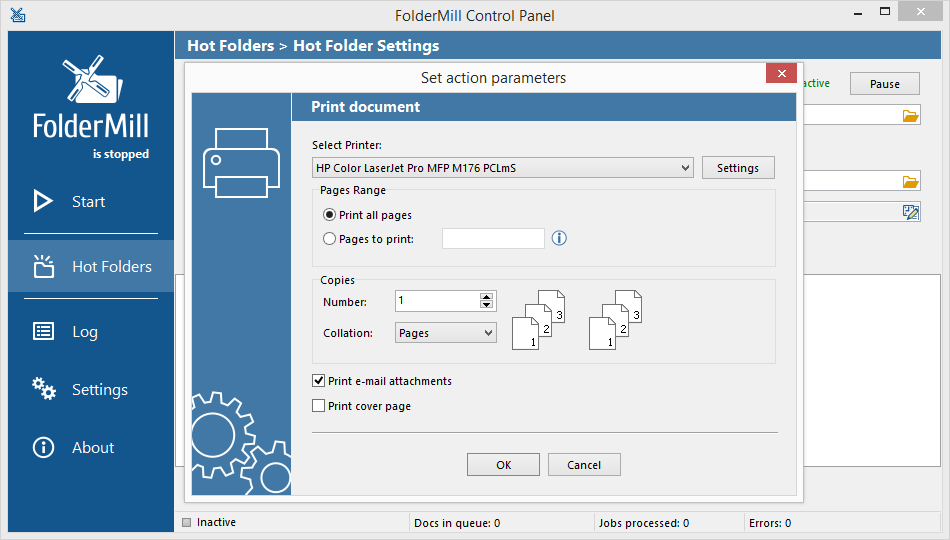
FolderMill 还使用户免于任何额外操作。 它实时运行,等待他们将文件放入其中一个热文件夹。 他们不必每次都检查文件转换或打印设置或手动处理每个文件。
FolderMill 与 Windows 系统中的任何打印设备兼容。 连接新的办公打印机时几乎不费吹灰之力。 IT 专家只需将新的打印机驱动程序安装到办公室服务器上,并在为 FolderMill 配置设置时指定新的打印机。 除了系统管理员,没有人会注意到其中的区别——用户将继续使用相同的网络文件夹来自动打印或转换文档。
了解 FolderMill 的另一件有用的事情是它可以对文档、图像和其他文件执行许多其他操作。 例如,它可以按特定参数过滤文件、将文档保存为 PDF 或图像格式、添加水印、复制和重命名文档、运行脚本文件等等。 可用功能的完整列表可在官方 FolderMill 网站上找到。
2Printer
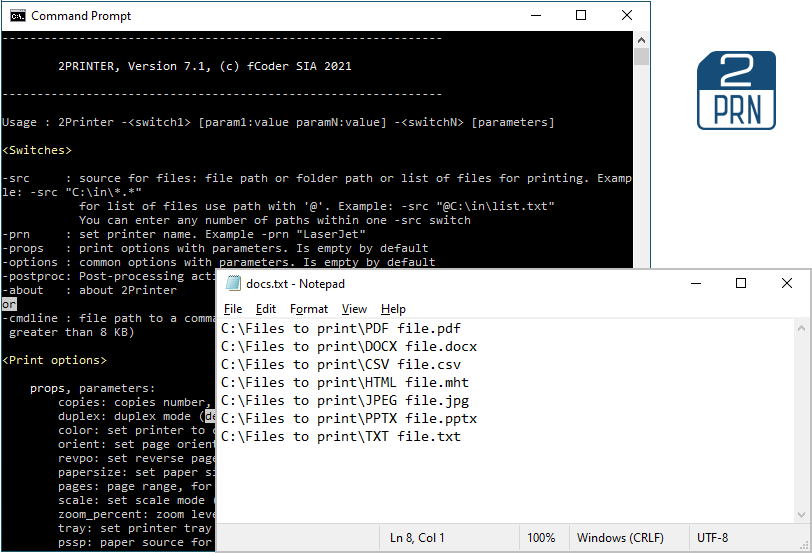
2Printer 是一个命令行程序,可以批处理模式、服务模式或按计划打印多个文档和图像文件。 它在强大的打印功能方面是 Print Conductor 的替代品,具有更多的功能和灵活性。 2Printer 具有命令行界面 (CLI) – 它通过命令提示符或 Windows Powershell 工作。 这款批处理打印机特别受系统管理员、软件开发人员、高级用户和一般 IT 专家的欢迎。
2Printer 强大的打印核心兼容任何连接到您的 Windows 计算机的打印机,可打印的文档数量不受限制。
2打印机还可以为您节省时间和金钱。 当与 Windows Task Scheduler(在任何 Windows 系统上默认可用)结合使用时,它可以在办公室工作人员已经在家的特定时间打印文档,或者在电力便宜的夜间打印文档。
使用 2Printer 的另一种方法是使用脚本自动打印到达预定义文件夹的文档。 这很容易做到,因为 2Printer 语法非常类似于 Windows 批处理文件语法。 您所要做的就是在记事本中创建一个新文件,粘贴您在下面看到的行并将文件另存为“script.bat”,这样一个纯文本文件就变成了一个脚本:
2Printer.exe -src "C:\Input\*.PDF" -prn "Xerox 2050" -props copies:5
现在,如果您双击此 BAT 文件,存储在“C:\Input”文件夹中的每个 PDF 文件的 5 个副本将自动在您的“Xerox 2050”打印机上打印。您可以使用此模板设置批处理作业以进行打印 计算机上文件夹或共享网络文件夹中的所有文件。
2Printer 的集成能力不受 Windows 批处理文件使用的限制。 您还可以使用 VB 脚本、BAT、CMD、PHP 文件或从您自己用 ANSI C、Microsoft Visual C++、Visual Basic、C#、Borland Delphi、Fortran、Python 等编写的程序代码调用 2Printer。
仍然不确定哪种打印软件最适合您的任务? 请咨询我们的专家!